Сегодня мы подробнее рассмотрим вопрос о том, как подготовить для загрузки видеоконтент в Тик Ток, возможно ли восстановить удаленный ролик, а также различные способы по его удалению из профиля.
Сервис Тик Ток набирает популярность все больше и больше с каждым годом. Главное отличие от других социальных сетей тем, что у автора появляется возможность создавать крутые короткие ролики и при этом использовать очень удобный и крутой видеоредактор для монтажа.
Рекомендуем ознакомиться "Как снимать и монтировать видео в Тик Ток?"
Поэтому, пользователи, которые только начали развивать личный профиль, загружают видео и одновременно заказывают платную накрутку лайков и подписчиков для вывода в рекомендации.
С каждым новым роликом навыки обработки и создания видео повышается. Поэтому, зачастую и приходится чистить профиль и удалять старые. В данной статье мы рассмотрим все вышеперечисленные вопросы.
- Как подготовить видео для загрузки в профиль
- Выбираем продолжительность роликов
- Эффекты и фильтры
- Оформление контента
- Черновик
- Рекомендации по сохранению контента
- Как подготовить видеоролик к удалению
- Как удалить только что отснятое видео
- Как удалить видео из черновика
- Как восстановить ролик в Тик Ток
- Видео гид. Как подготовить видео к загрузке в Тик Ток
Как подготовить видео для загрузки в профиль
Выбираем продолжительность роликов
Определитесь с тем, сколько секунд будете снимать: 15 сек, 60 сек или 180 сек.
На платформе предусмотрены только три варианта. Отличная возможность сделать креативный микро-сериал, короткий стендап или прочие поджанры.
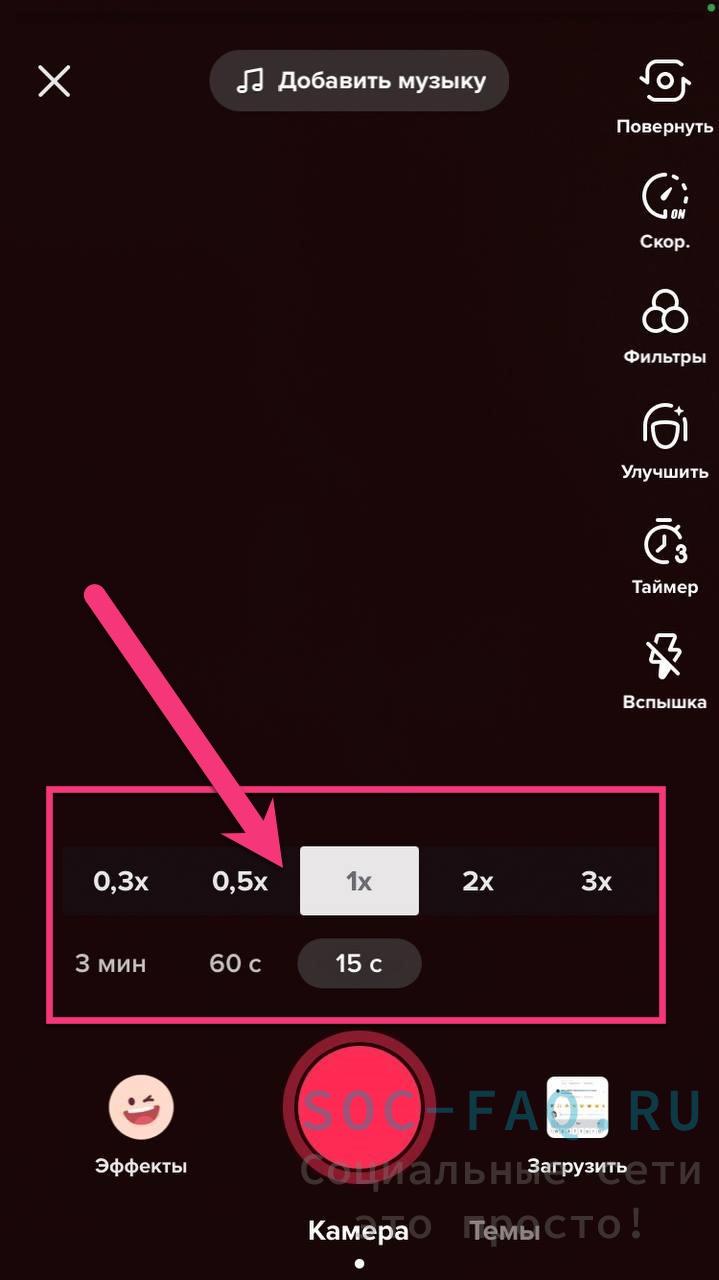
Эффекты и фильтры
Выберите фильтр, маску, готовую тему и снимите первый ролик на встроенную в приложение камеру с наложением. Все прикольное звуки, музыка, переходы, уместные эффекты ценятся очень даже высоко.
Оформление контента
Выполняем пошагово:
- Переходите "Далее" для настройки конфиденциальности публикации, добавления обложки, написания хэштегов для продвижения и попадания в рекомендации, когда видеоматериал будет отснят.
- Как закончите, жмите "Опубликовать".
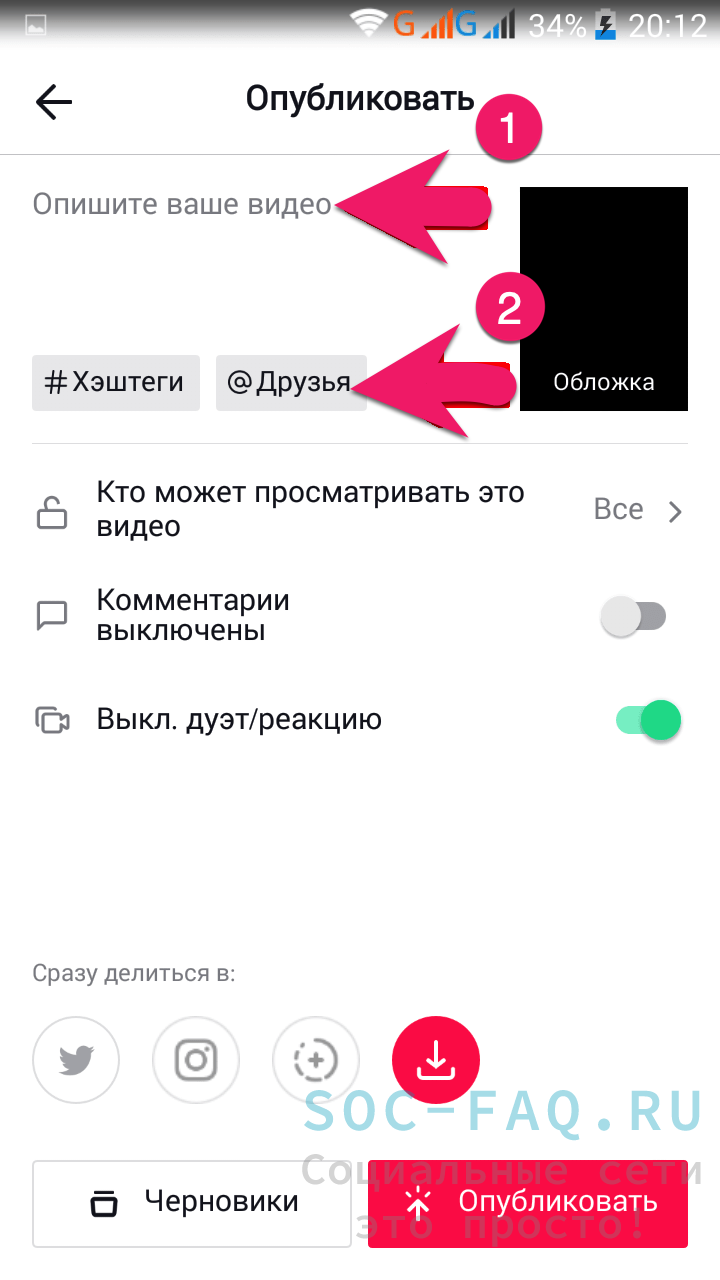
Черновик
Прежде всего, это виртуальная папка в Тик Ток, в которой хранятся готовые, но неопубликованные видеоматериалы от автора. По окончанию монтажа видео, вы можете отложить загрузку видео в соответствующий раздел "Черновик".
Так происходит в тех случаях, когда у вас может появится еще дополнительная идея к ролику и вы хотите немного позже ее добавить. Также, вы снимаете несколько идей для профиля, но хотите опубликовать их в разные дни. Одно видео загружается сразу, а второе на следующий день, чтобы повторно привлечь трафик на свою страницу.
Рекомендации по сохранению контента
Сохраните видео на устройство. Не всегда видео, снятое в сервисе Тик Ток, предназначено к публикации для всех.
Чтобы сохранить себе материал на телефон, нужно выбрать в "Кто может просматривать это видео" вариант "Приватное" и воспользоваться активным пунктом меню "Сохранить на устройство".
Найти скачанный ролик вы сможете в галерее устройства.
Как подготовить видеоролик к удалению
Перед тем, как удалить желаемое видео в Тик Токе, следует подготовиться к этому:
- Сохраните всю нужную информацию. Иногда в описании или комментариях присутствуют важные сведения, которые не хотелось бы случайно удалить. Предварительно следует сохранить эту информацию.
- Убедитесь, что у вас есть копия видео. Порой, даже если вы уверены, что видео больше не понадобится, оно все же может стать необходимым после того, как вы решите удалить его, например, если тема в Тик Токе станет популярной. Чтобы эта ситуация не стала проблемой, лучше сохранить файл на телефон.
Несмотря на то, что удаление видео в Тик Ток — это довольно простой процесс, иногда это может приводить к неприятной ситуации.
Как удалить только что отснятое видео
В процессе съемки каждый человек может допустить ошибку. Если вы редактируете видео и решили его обрезать, то это возможно сделать без проблем (подробнее). Однако, не всегда бывают случаи, когда это уместно. Проще всего снять видео заново. Тем более, оно короткое и не займет у вас много времени.
Когда вы записываете ролик, нажимаете "галочку" для продолжения редактирования, то также вы можете вернуться в исходный режим для новой съемки.
Выполняем пошагово:
- Если вы сняли ролик и нажали "галочку", вас направят в режим редактирования видео.
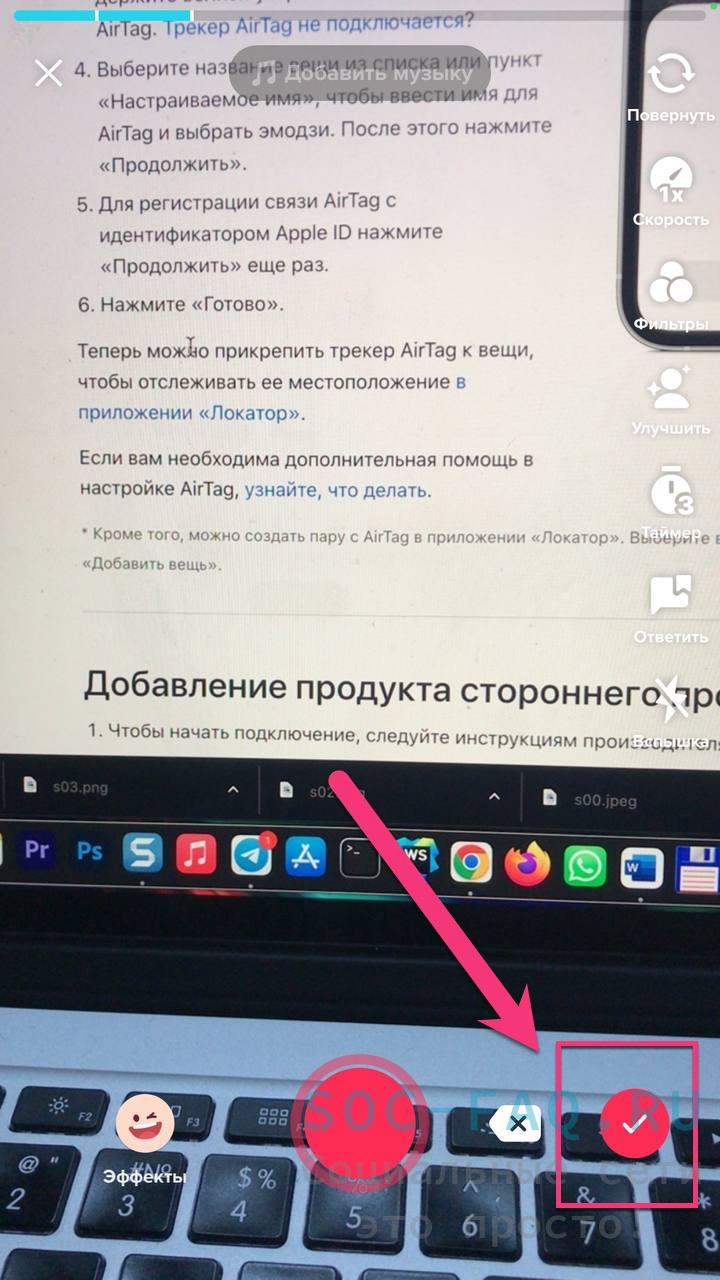
- После записи ролика, вы перейдете в режим редактирования. Чтобы вернуться назад нажмите стрелочку ← в верхнем левом углу.
- Отлично. Теперь мы можем снимать контент сначала.
- Для сброса всех отснятых материалов нажмите в верхнем левом углу крестик ⊗.
- Вам поступит уведомление о подтверждении действия.
- Готово.
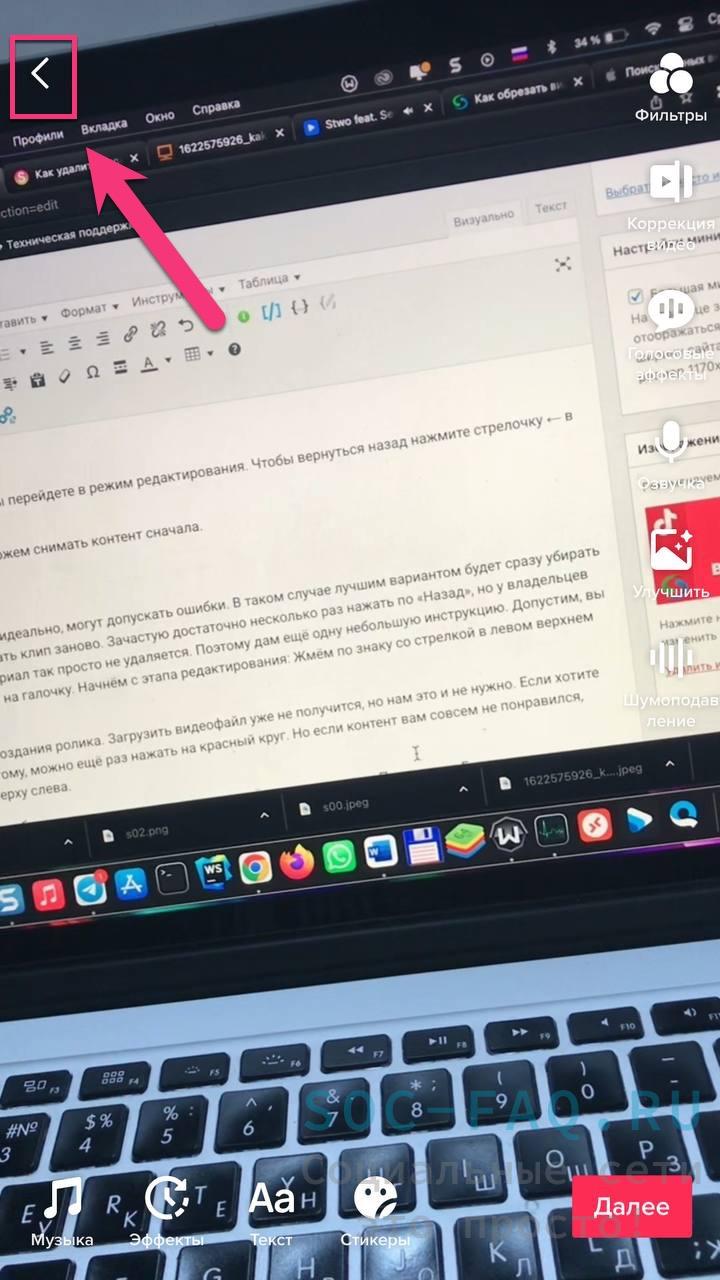
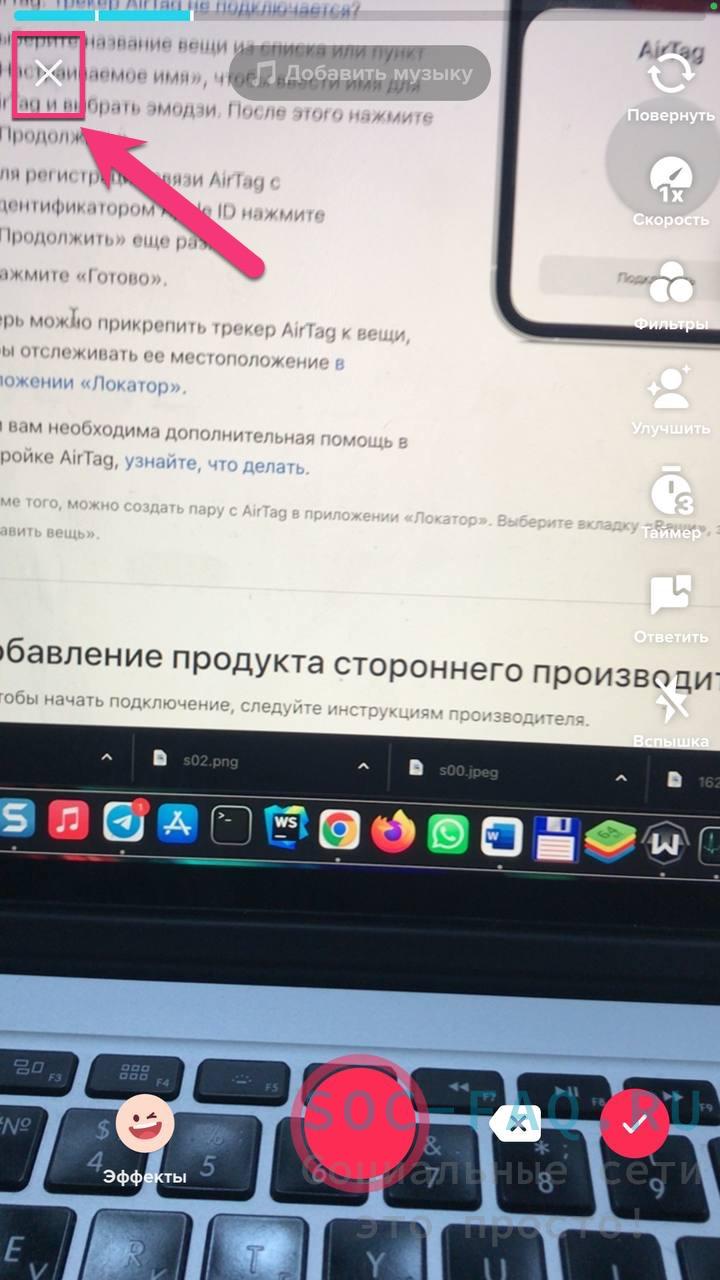
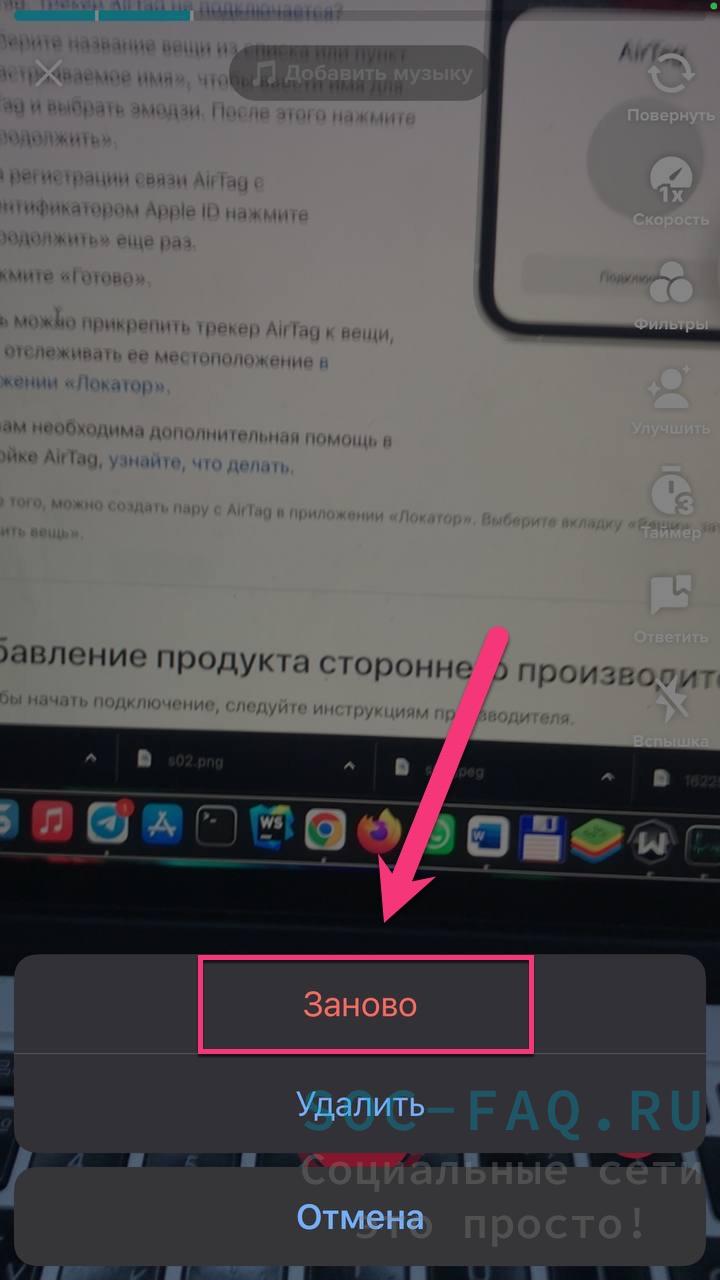
Как удалить видео из черновика
В сервисе Тик Ток доступна функция сохранения ваших неопубликованных роликов. Они сохраняются в папку «Черновики». Если вы также хотите стереть все содержимое, то необходимо выполнить пошагово следующие действия:
- Заходим в приложение.
- Во вкладке «Профиль» переходим в папку "Черновики".
- В правом верхнем углу доступна кнопка «Выбрать». Кликаем.
- Далее, выбираем видео, которое хотим удалить.
- Ниже на экране появится кнопка «Удалить».
- Готово.
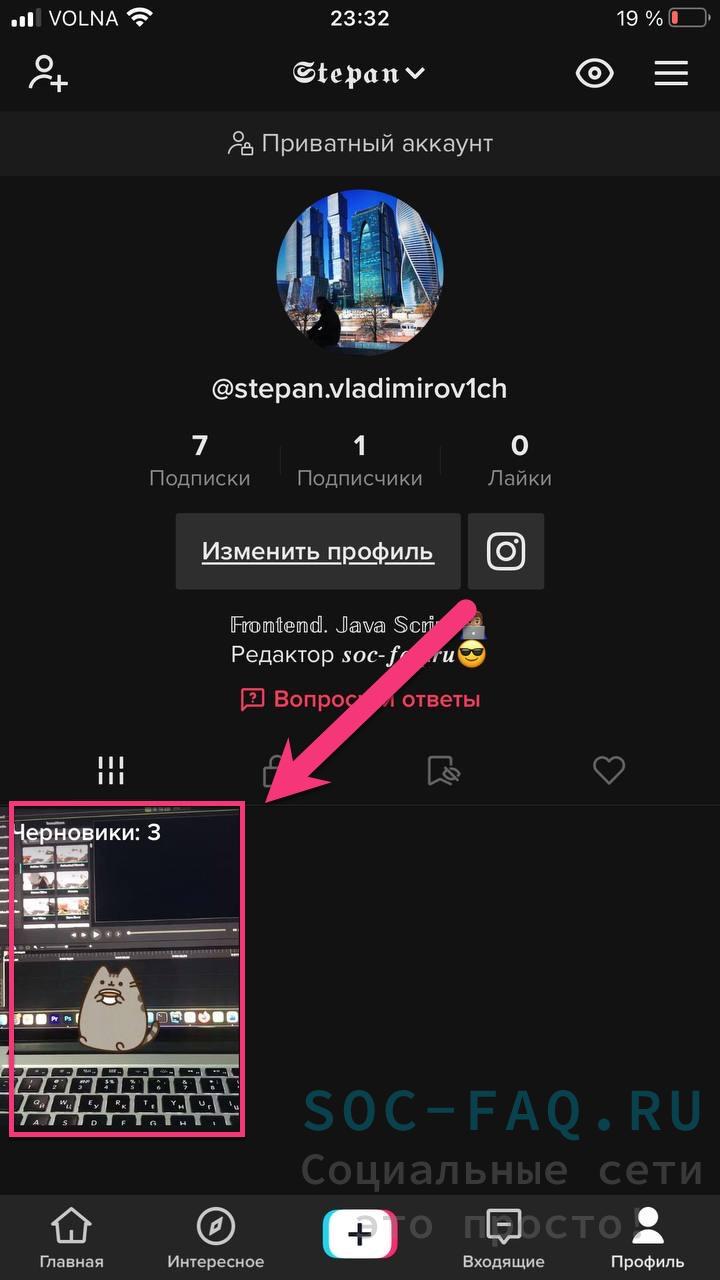
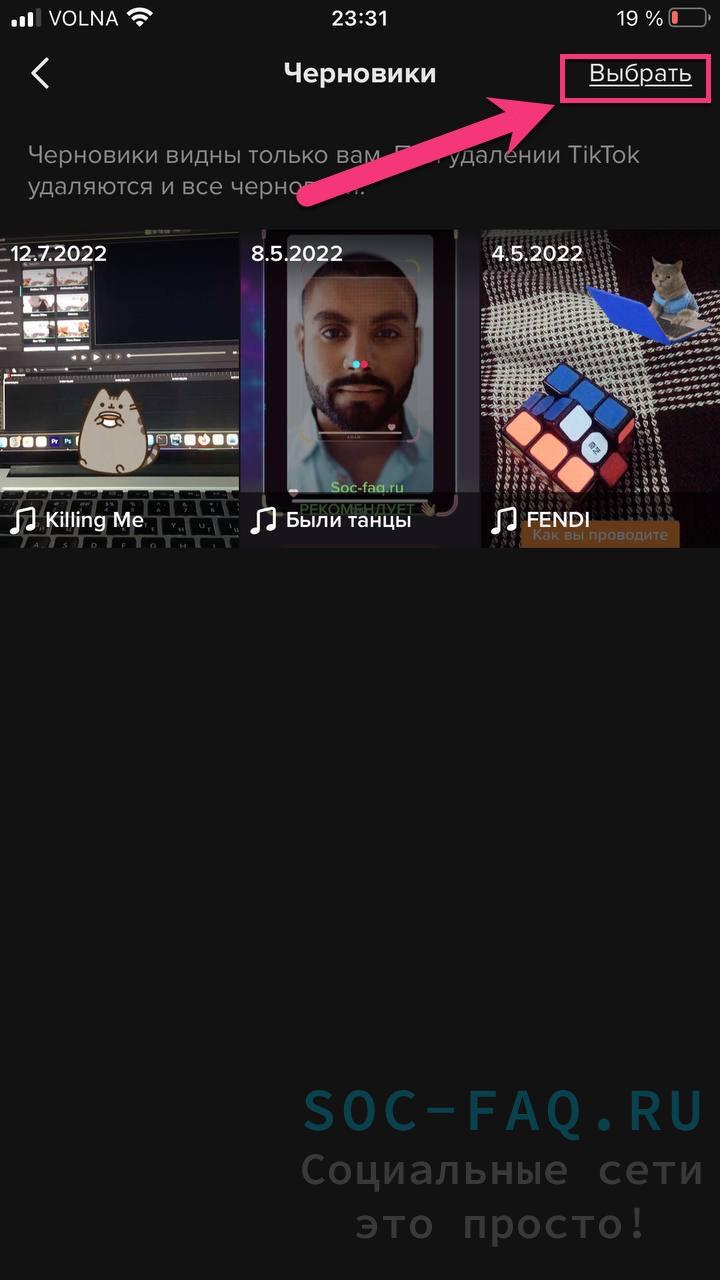
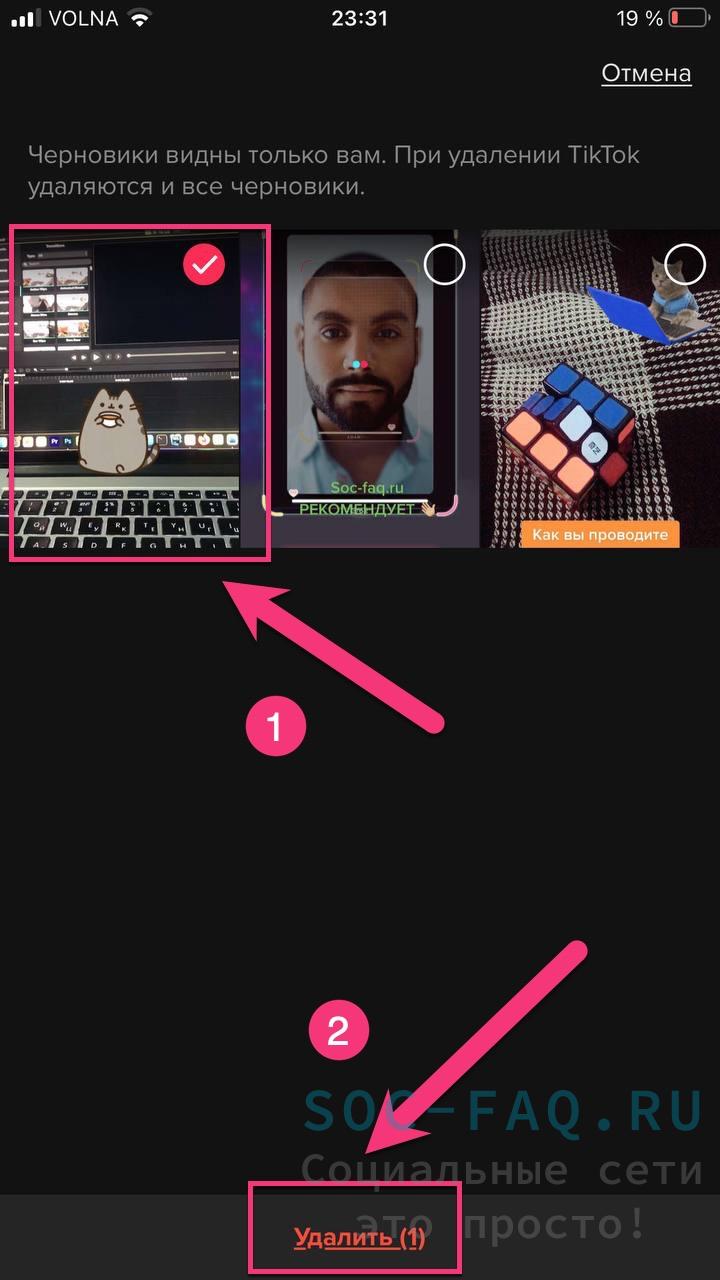
Как восстановить ролик в Тик Ток
При удалении вами уже отснятого материала из сервиса Тик Ток, контент исчезает навсегда. Восстановление материала в приложении невозможно и считается нарушением авторских прав (см. основные правила сервиса Тик Ток).
Для возвращения уже ранее удаленного ролика, рекомендуем следовать одними из предложенных способов:
- Обратитесь в техподдержку с официальным запросом на восстановление данных.
- Они хранятся определенное время на сервере.
- Обратите внимание на правильность и корректность при составлении письменного обращения.
- После съемки видео, зачастую, он автоматически сохраняется на устройство смартфона или компьютера. Поэтому, проверьте вашу галерею на наличие ранее снятого материала.
Подробнее о том, как правильно оформить обращение вы можете здесь.





